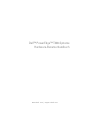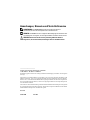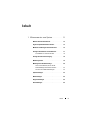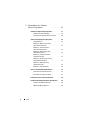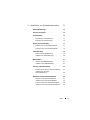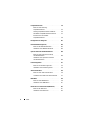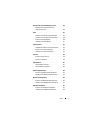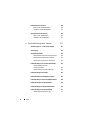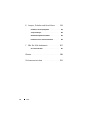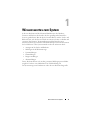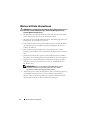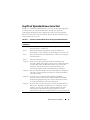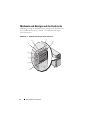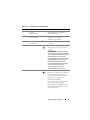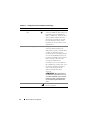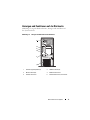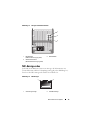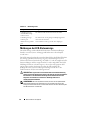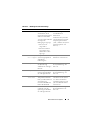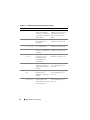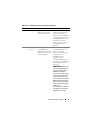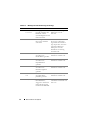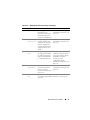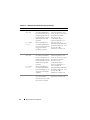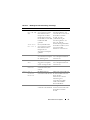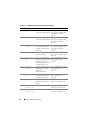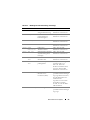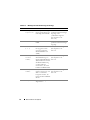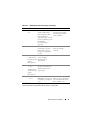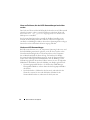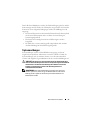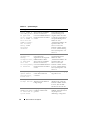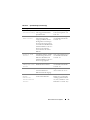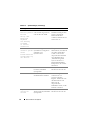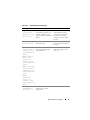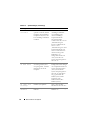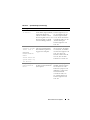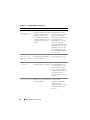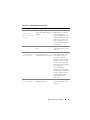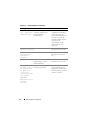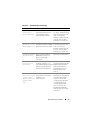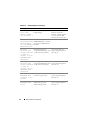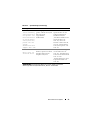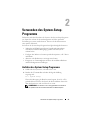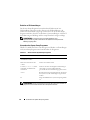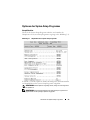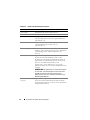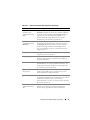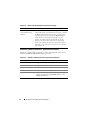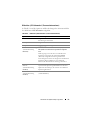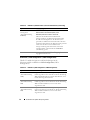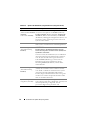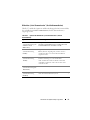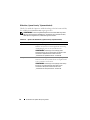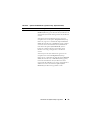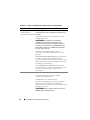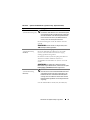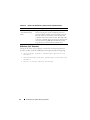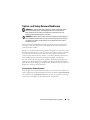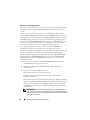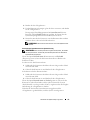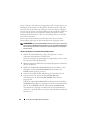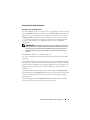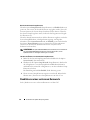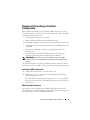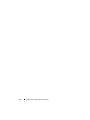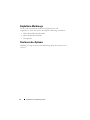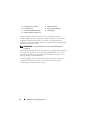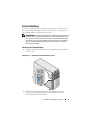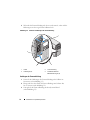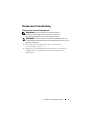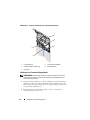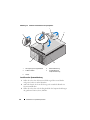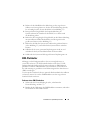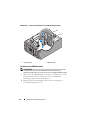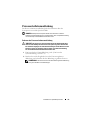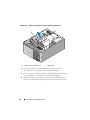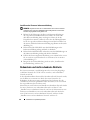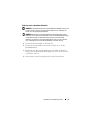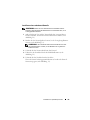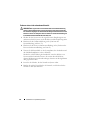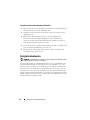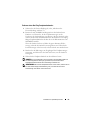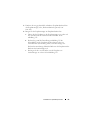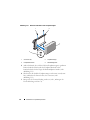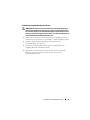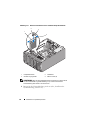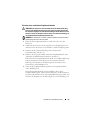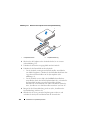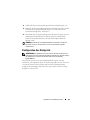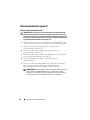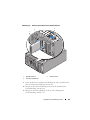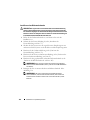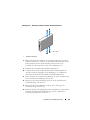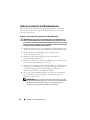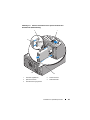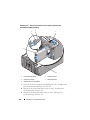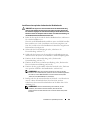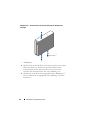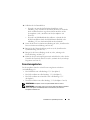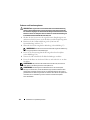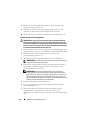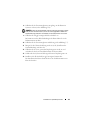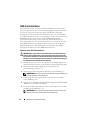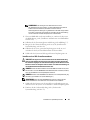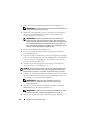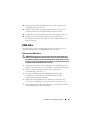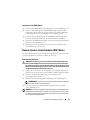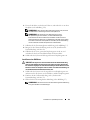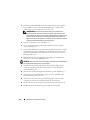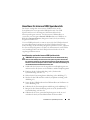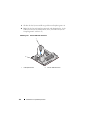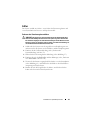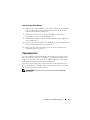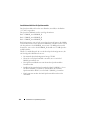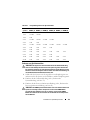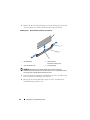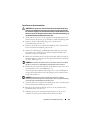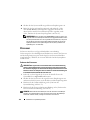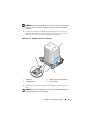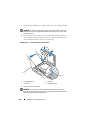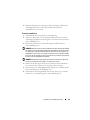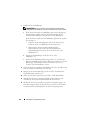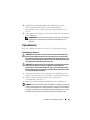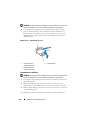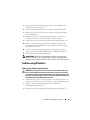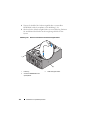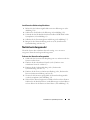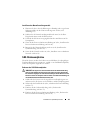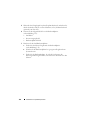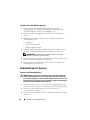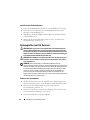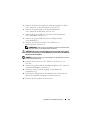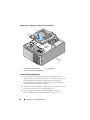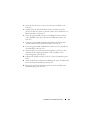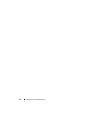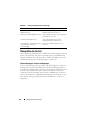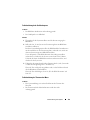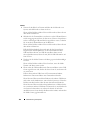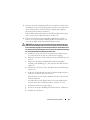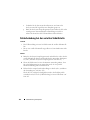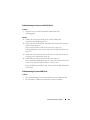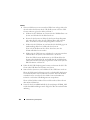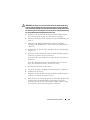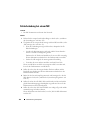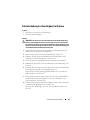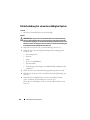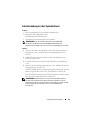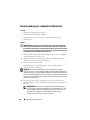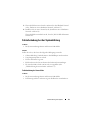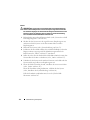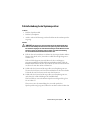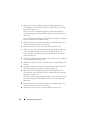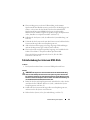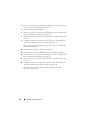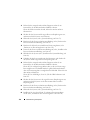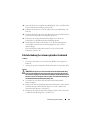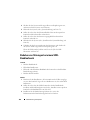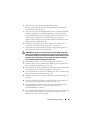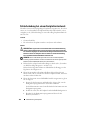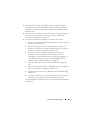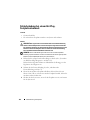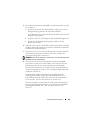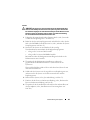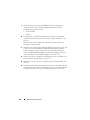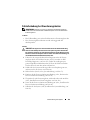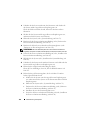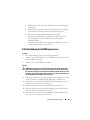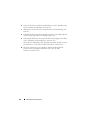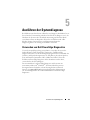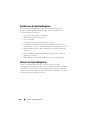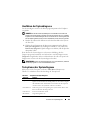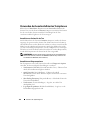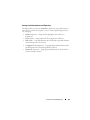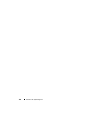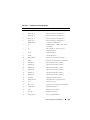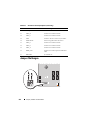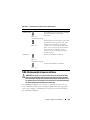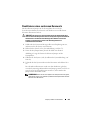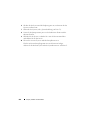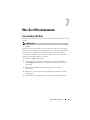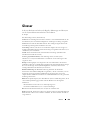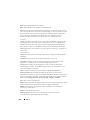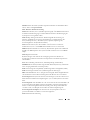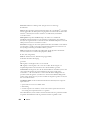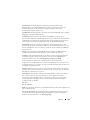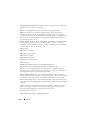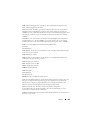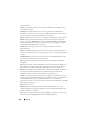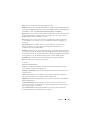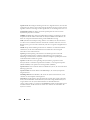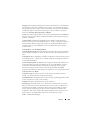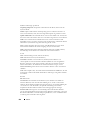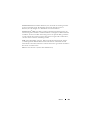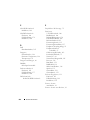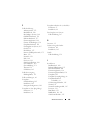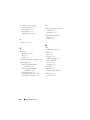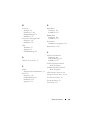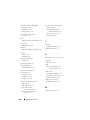www.dell.com | support.dell.com
Dell™ PowerEdge™ T300-Systeme
Hardware-Benutzerhandbuch

Anmerkungen, Hinweise und Vorsichtshinweise
ANMERKUNG: Eine ANMERKUNG macht auf wichtige Informationen
aufmerksam, mit denen Sie das System besser einsetzen können.
HINWEIS: Ein HINWEIS warnt vor möglichen Beschädigungen der Hardware oder
vor Datenverlust und zeigt auf, wie derartige Probleme vermieden werden können.
VORSICHT: Hiermit werden Sie auf eine potenziell gefährliche Situation
hingewiesen, die zu Sachschäden, Verletzungen oder zum Tod führen könnte.
____________________
Irrtümer und technische Änderungen vorbehalten.
© 2007 Dell Inc. Alle Rechte vorbehalten.
Nachdrucke jeglicher Art ohne die vorherige schriftliche Genehmigung von Dell Inc. sind strengstens
untersagt.
In diesem Text verwendete Marken: Dell, das DELL Logo, PowerEdge und Dell OpenManage sind
Marken von Dell Inc.; Intel ist eine eingetragene Marke von Intel Corporation; Microsoft, Windows,
Windows Server, und MS-DOS sind Marken oder eingetragene Marken von Microsoft Corporation in
den USA und/oder anderen Ländern; UNIX ist eine eingetragene Marke von The Open Group in den
USA und anderen Ländern.
Alle anderen in dieser Dokumentation genannten Marken und Handelsbezeichnungen sind Eigentum
der jeweiligen Hersteller und Firmen. Dell Inc. erhebt keinen Anspruch auf Besitzrechte an Marken
und Handelsbezeichnungen mit Ausnahme der eigenen.
Modell SCM
Januar 2008 Rev. A00

Inhalt 3
Inhalt
1 Wissenswertes zum System . . . . . . . . . . 11
Weitere nützliche Informationen . . . . . . . . . . . . 12
Zugriff auf Systemfunktionen beim Start
. . . . . . . . 13
Merkmale und Anzeigen auf der Vorderseite
. . . . . . 14
Anzeigen und Funktionen auf der Rückseite
. . . . . . 17
Anschließen von externen Geräten
. . . . . . . . 18
Anzeigecodes für Stromversorgung
. . . . . . . . . . . 18
NIC-Anzeigecodes
. . . . . . . . . . . . . . . . . . . . 19
Meldungen der LCD-Statusanzeige
. . . . . . . . . . . 20
Lösen von Problemen, die durch LCD-
Statusmeldungen beschrieben werden
. . . . . . 32
Löschen von LCD-Statusmeldungen
. . . . . . . . 32
Systemmeldungen
. . . . . . . . . . . . . . . . . . . . 33
Warnmeldungen
. . . . . . . . . . . . . . . . . . . . . 46
Diagnosemeldungen
. . . . . . . . . . . . . . . . . . . 46
Alarmmeldungen
. . . . . . . . . . . . . . . . . . . . . 46

4 Inhalt
2 Verwenden des System-
Setup-Programms
. . . . . . . . . . . . . . . . . . 47
Aufrufen des System-Setup-Programms. . . . . . . . . 47
Reaktion auf Fehlermeldungen
. . . . . . . . . . . 48
Verwenden des System-Setup-Programms
. . . . 48
Optionen des System-Setup-Programms
. . . . . . . . 49
Hauptbildschirm
. . . . . . . . . . . . . . . . . . . 49
Bildschirm „Memory Information“
(Speicherinformationen)
. . . . . . . . . . . . . . 52
Bildschirm „CPU-Information“
(Prozessorinformationen)
. . . . . . . . . . . . . . 53
Bildschirm „SATA Configuration“
(SATA-Konfiguration)
. . . . . . . . . . . . . . . . 54
Bildschirm „Integrated Devices“
(Integrierte Geräte)
. . . . . . . . . . . . . . . . . 55
Bildschirm „Serial Communication“
(Serielle Kommunikation)
. . . . . . . . . . . . . . 57
Bildschirm „System Security“
(Systemsicherheit)
. . . . . . . . . . . . . . . . . 58
Bildschirm „Exit“ (Beenden)
. . . . . . . . . . . . 62
System- und Setup-Kennwortfunktionen
. . . . . . . . 63
Verwenden des Systemkennworts
. . . . . . . . . 63
Verwenden des Setup-Kennworts
. . . . . . . . . 67
Deaktivieren eines verlorenen Kennworts
. . . . . . . 68
Baseboard-Verwaltungs-Controller-Konfiguration . . . 69
Aufrufen des BMC-Setupmoduls
. . . . . . . . . . 69
BMC-Setup-Modul-Optionen
. . . . . . . . . . . . 69

Inhalt 5
3 Installation von Systemkomponenten . . . 71
Empfohlene Werkzeuge . . . . . . . . . . . . . . . . . 72
Das Innere des Systems
. . . . . . . . . . . . . . . . . 72
Frontverkleidung
. . . . . . . . . . . . . . . . . . . . . 75
Abnehmen der Frontverkleidung
. . . . . . . . . . 75
Anbringen der Frontverkleidung
. . . . . . . . . . 76
Blenden der Frontverkleidung
. . . . . . . . . . . . . . 77
Entfernen einer Frontverkleidungsblende
. . . . . 77
Anbringen einer Frontverkleidungsblende
. . . . . 78
Systemabdeckung
. . . . . . . . . . . . . . . . . . . . 79
Entfernen der Systemabdeckung
. . . . . . . . . . 79
Installieren der Systemabdeckung
. . . . . . . . . 80
EMI-Platzhalter
. . . . . . . . . . . . . . . . . . . . . 81
Entfernen eines EMI-Platzhalters
. . . . . . . . . 81
Installieren eines EMI-Platzhalters
. . . . . . . . . 82
Prozessor-Luftstromverkleidung
. . . . . . . . . . . . 83
Entfernen der Prozessor-Luftstromverkleidung
. . 83
Installieren der Prozessor-
Luftstromverkleidung
. . . . . . . . . . . . . . . . 86
Redundante und nicht redundante Netzteile
. . . . . . 86
Entfernen eines redundanten Netzteils
. . . . . . 87
Installieren eines redundanten Netzteils
. . . . . . 89
Entfernen eines nicht-redundanten Netzteils
. . . 90
Installieren eines nicht-redundanten Netzteils
. . 92

6 Inhalt
Festplattenlaufwerke . . . . . . . . . . . . . . . . . . 92
Entfernen eines Hot-Plug-
Festplattenlaufwerks
. . . . . . . . . . . . . . . . 93
Hot-Plug-Festplattenlaufwerk installieren
. . . . . 94
Verkabeltes Festplattenlaufwerk entfernen
. . . . 97
Einsetzen eines verkabelten
Festplattenlaufwerks
. . . . . . . . . . . . . . . . 99
Konfiguration des Startgeräts
. . . . . . . . . . . . . 101
Diskettenlaufwerk (optional) . . . . . . . . . . . . . 102
Entfernen des Diskettenlaufwerks
. . . . . . . . 102
Installieren eines Diskettenlaufwerks
. . . . . . 104
Optische Laufwerke und Bandlaufwerke
. . . . . . . 106
Entfernen eines optischen Laufwerks
oder Bandlaufwerks
. . . . . . . . . . . . . . . 106
Installieren eines optischen Laufwerks
oder Bandlaufwerks
. . . . . . . . . . . . . . . 109
Erweiterungskarten
. . . . . . . . . . . . . . . . . . 111
Entfernen von Erweiterungskarten
. . . . . . . . 112
Installation einer Erweiterungskarte
. . . . . . . 114
SAS-Controllerkarte . . . . . . . . . . . . . . . . . . 116
Entfernen einer SAS-Controllerkarte
. . . . . . . 116
Installieren einer SAS-Controllerzusatzkarte
. . 117
RAID-Akku
. . . . . . . . . . . . . . . . . . . . . . . 119
Entfernen eines RAID-Akkus
. . . . . . . . . . . 119
Installieren eines RAID-Akkus
. . . . . . . . . . 121
Remote-Access-Controllerkarte (RAC-Karte)
. . . . . 121
Entfernen der RAC-Karte
. . . . . . . . . . . . . 121
Installieren einer RAC-Karte
. . . . . . . . . . . 123

Inhalt 7
Anschluss für internen USB-Speicherstick. . . . . . . 125
Installieren des optionalen internen
USB-Speichersticks
. . . . . . . . . . . . . . . . 125
Lüfter . . . . . . . . . . . . . . . . . . . . . . . . . . . 127
Entfernen des Erweiterungskartenlüfters
. . . . . 127
Installieren des Erweiterungskartenlüfters
. . . . 129
Entfernen des Systemlüfters
. . . . . . . . . . . . 129
Installieren des Systemlüfters
. . . . . . . . . . . 131
Systemspeicher
. . . . . . . . . . . . . . . . . . . . . 131
Installationsrichtlinien für Speichermodule
. . . . 132
Entfernen von Speichermodulen
. . . . . . . . . . 133
Installieren von Speichermodulen
. . . . . . . . . 135
Prozessor. . . . . . . . . . . . . . . . . . . . . . . . . 136
Entfernen des Prozessors
. . . . . . . . . . . . . 136
Prozessor installieren
. . . . . . . . . . . . . . . 139
Systembatterie
. . . . . . . . . . . . . . . . . . . . . . 141
Systembatterie entfernen
. . . . . . . . . . . . . . 141
Systembatterie installieren
. . . . . . . . . . . . . 142
Gehäuseeingriffschalter
. . . . . . . . . . . . . . . . . 143
Entfernen des Gehäuseeingriffschalters
. . . . . . 143
Installieren des Gehäuseeingriffschalters
. . . . . 145
Netzteilverteilungsmodul
. . . . . . . . . . . . . . . . 145
Entfernen des Netzteilverteilungsmoduls
. . . . . 145
Installieren des Netzteilverteilungsmoduls
. . . . 147
SAS-Rückwandplatine
. . . . . . . . . . . . . . . . . 147
Entfernen der SAS-Rückwandplatine
. . . . . . . 147
Installieren der SAS-Rückwandplatine
. . . . . . 150

8 Inhalt
Bedienfeld (nur für Service) . . . . . . . . . . . . . . 150
Entfernen der Bedienfeldplatine
. . . . . . . . . 150
Installieren der Bedienfeldplatine
. . . . . . . . 152
Systemplatine (nur für Service)
. . . . . . . . . . . . 152
Entfernen der Systemplatine
. . . . . . . . . . . 152
Installation der Systemplatine
. . . . . . . . . . 154
4 Fehlerbehebung beim System . . . . . . . . 157
Sicherheit geht vor – für Sie und Ihr System . . . . . 157
Startvorgang
. . . . . . . . . . . . . . . . . . . . . . 157
Überprüfen der Geräte
. . . . . . . . . . . . . . . . . 158
Fehlerbehebung bei externen Verbindungen
. . . 158
Fehlerbehebung beim Grafiksubsystem
. . . . . 159
Fehlerbehebung bei Tastatur oder Maus
. . . . . 159
Fehlerbehebung bei der seriellen Schnittstelle
. . . . 162
Fehlerbehebung bei einem
seriellen E/A-Gerät
. . . . . . . . . . . . . . . . 163
Fehlerbehebung bei einem USB-Gerät
. . . . . . 163
Fehlerbehebung bei einem NIC
. . . . . . . . . . . . 166
Fehlerbehebung bei Feuchtigkeit im System
. . . . . 167
Fehlerbehebung bei einem beschädigten System
. . 168
Fehlerbehebung bei der Systembatterie
. . . . . . . . 169
Fehlerbehebung bei redundanten Netzteilen
. . . . . 170
Fehlerbehebung bei der Systemkühlung
. . . . . . . 171
Fehlerbehebung bei einem Lüfter
. . . . . . . . . 171

Inhalt 9
Fehlerbehebung beim Systemspeicher . . . . . . . . . 173
Fehlerbehebung bei internem USB-Stick
. . . . . . . . 175
Fehlerbehebung bei einem Diskettenlaufwerk
. . . . . 177
Fehlerbehebung bei einem optischen Laufwerk
. . . . 179
Beheben von Störungen
bei einem SCSI-Bandlaufwerk
. . . . . . . . . . . . . 180
Fehlerbehebung bei einem Festplattenlaufwerk
. . . . 182
Fehlerbehebung bei einem Hot-Plug-
Festplattenlaufwerk
. . . . . . . . . . . . . . . . . . . 184
Fehlerbehebung bei einem SAS-
oder SAS-RAID-Controller
. . . . . . . . . . . . . . . . 186
Fehlerbehebung bei Erweiterungskarten
. . . . . . . . 189
Fehlerbehebung beim Mikroprozessor
. . . . . . . . . 191
5 Ausführen der Systemdiagnose . . . . . . 193
Verwenden von Dell PowerEdge Diagnostics . . . . . 193
Funktionen der Systemdiagnose
. . . . . . . . . . . . 194
Einsatz der Systemdiagnose. . . . . . . . . . . . . . . 194
Ausführen der Systemdiagnose
. . . . . . . . . . . . . 195
Testoptionen der Systemdiagnose
. . . . . . . . . . . . 195
Verwenden der benutzerdefinierten Testoptionen
. . . 196
Auswählen von Geräten für den Test
. . . . . . . . 196
Auswählen von Diagnoseoptionen
. . . . . . . . . 196
Anzeigen der Informationen und Ergebnisse
. . . 197

10 Inhalt
6 Jumper, Schalter und Anschlüsse. . . . . 199
Anschlüsse auf der Systemplatine. . . . . . . . . . . 199
Jumper-Stellungen
. . . . . . . . . . . . . . . . . . . 202
SAS-Rückwandplatinenanschlüsse
. . . . . . . . . . 203
Deaktivieren eines verlorenen Kennworts
. . . . . . 205
7 Wie Sie Hilfe bekommen . . . . . . . . . . . . 207
So erreichen Sie Dell . . . . . . . . . . . . . . . . . 207
Glossar . . . . . . . . . . . . . . . . . . . . . . . . . . . . . 209
Stichwortverzeichnis
. . . . . . . . . . . . . . . . . 223

Wissenswertes zum System 11
Wissenswertes zum System
In diesem Abschnitt sind die Schnittstellenfunktionen der Hardware,
Firmware und Software beschrieben, die den grundlegenden Betrieb des
Systems gewährleisten. Mit den physischen Anschlüssen auf der Vorder- und
Rückseite lässt sich das System einfach mit externen Geräten verbinden und
erweitern. Die Firmware, die Anwendungen und das Betriebssystem
überwachen das System und den Zustand der Komponenten und informieren
Sie bei Problemen. Über Systemzustände werden Sie informiert durch:
• Anzeigen auf der Vorder- und Rückseite
• Meldungen der LCD-Statusanzeige
• Systemmeldungen
• Warnmeldungen
• Diagnosemeldungen
• Alarmmeldungen
Dieser Abschnitt befasst sich mit den genannten Meldungstypen und führt
mögliche Ursachen sowie Maßnahmen zur Fehlerbehebung auf.
Die Systemanzeigen und -funktionen sind in diesem Abschnitt dargestellt.

12 Wissenswertes zum System
Weitere nützliche Informationen
VORSICHT: Das Produktinformationshandbuch enthält wichtige Informationen zu
Sicherheits- und Betriebsbestimmungen. Garantiebestimmungen können als
separates Dokument beigelegt sein.
•Das
Handbuch zum Einstieg
enthält eine Übersicht über die Systemfunk-
tionen, Einrichtung des Systems und technische Daten.
• Mitgelieferte CDs enthalten Dokumentation und Dienstprogramme zum
Konfigurieren und Verwalten des Systems.
• In der Dokumentation zur Systemverwaltungssoftware sind die Merkmale,
die Anforderungen, die Installation und der grundlegende Einsatz der
Software beschrieben.
• In der Dokumentation zum Betriebssystem ist beschrieben, wie das
Betriebssystem installiert (sofern erforderlich), konfiguriert und verwendet
wird.
• Dokumentationen für alle separat erworbenen Komponenten enthalten
Informationen zur Konfiguration und zur Installation dieser Zusatzgeräte.
• Möglicherweise sind auch aktualisierte Dokumente beigelegt, in denen
Änderungen am System, an der Software oder an der Dokumentation
beschrieben sind.
ANMERKUNG: Wenn auf der Website support.dell.com aktualisierte
Dokumente vorliegen, lesen Sie diese immer zuerst, denn frühere
Informationen werden damit gegebenenfalls ungültig.
• Anmerkungen zur Version oder Infodateien sind eventuell eingeschlossen,
um Aktualisierungen am System oder der Dokumentation in letzter
Minute zu bieten, oder fortgeschrittenes technisches Referenzmaterial,
das für erfahrene Benutzer oder Techniker beabsichtigt ist.

Wissenswertes zum System 13
Zugriff auf Systemfunktionen beim Start
Tabelle 1-1 enthält Tastenkombinationen, die beim Systemstart eingegeben
werden können, um auf Systemfunktionen zuzugreifen. Wenn der
Ladevorgang des Betriebssystems beginnt, bevor Sie eine Taste gedrückt
haben, lassen Sie das System hochfahren. Starten Sie dann das System neu
und versuchen Sie es erneut.
Tabelle 1-1. Tasten bzw. Tastenkombinationen für den Zugriff auf Systemfunktionen
Tasten-
kombination
Beschreibung
<F2> Aufruf des System-Setup-Programms (siehe „Aufrufen des System-
Setup-Programms“ auf Seite 47).
<F10> Öffnet die Dienstprogrammpartition, um die Systemdiagnose
durchzuführen (siehe „Ausführen der Systemdiagnose“ auf Seite 193).
<F11> Aufruf des Startmodus-Auswahlbildschirms, in dem Sie ein Startgerät
auswählen können.
<F12> Startet den PXE-Bootvorgang.
<Strg+E> Startet das Verwaltungsprogramm des Baseboard Management
Controllers (BMC), das Zugriff auf das Systemereignisprotokoll (SEL)
und die Konfiguration der RAC-Karte (Remote Access Controller)
ermöglicht. Weitere Informationen über die Einrichtung und
Verwendung des BMC erhalten Sie im BMC-Benutzerhandbuch.
<Strg+C> Mit dieser Tastenkombination wird das SAS-Konfigurationsprogramm
aufgerufen. Weitere Informationen finden Sie im Benutzerhandbuch
zum SAS-Controller.
<Strg+R> Wenn Sie über den optionalen akkugepufferten SAS RAID-
Controller verfügen, wird mit dieser Tastenkombination das RAID-
Konfigurationsprogramm aufgerufen. Weitere Informationen finden
Sie in der Dokumentation zur SAS-Controllerkarte.
<Strg+S> Wenn Sie PXE-Unterstützung im System-Setup-Programm aktiviert
haben (siehe „Bildschirm „Integrated Devices“ (Integrierte Geräte)“
auf Seite 55), können Sie mit dieser Tastenkombination die NIC-
Einstellungen für den PXE-Startvorgang konfigurieren. Weitere
Informationen finden Sie in der Dokumentation zum integrierten NIC.

Wissenswertes zum System 15
Tabelle 1-2. Komponenten auf der Frontblende
Element Komponente Symbol Beschreibung
1 3,5-Zoll-
Laufwerkschacht
Zur Aufnahme eines optionalen
Diskettenlaufwerks
2 Unterer 5,25-Zoll-
Laufwerkschacht
Zur Aufnahme eines optionalen
optischen Laufwerks oder
Bandsicherungslaufwerks.
3 Oberer 5,25-Zoll-
Laufwerkschacht
Zur Aufnahme eines optischen
Laufwerks.
4 Netzschalter Über den Netzschalter wird die
Gleichstromversorgung des Systems
gesteuert.
ANMERKUNG: Wenn Sie das System
über den Betriebsschalter ausschalten
und ein ACPI-konformes Betriebssystem
ausgeführt wird, kann das System
ordnungsgemäß herunterfahren, bevor
die Stromzufuhr unterbrochen wird.
Wenn auf dem System kein ACPI-
konformes Betriebssystem ausgeführt
wird, wird die Stromversorgung
sofort nach dem Drücken des
Betriebsschalters unterbrochen.
5 NMI-Taste Dient dazu, Softwareprobleme und
Fehler von Gerätetreibern zu beheben,
wenn bestimmte Betriebssysteme
verwendet werden. Sie können diese
Taste mit einer aufgebogenen
Büroklammer betätigen.
Diese Taste sollte nur auf Anweisung
eines zugelassenen Support-
Mitarbeiters oder entsprechend der
Dokumentation des Betriebssystems
verwendet werden.

16 Wissenswertes zum System
6 Systemidentifikations-
taste
Die Identifizierungstasten auf der
Vorder- und Rückseite dienen dazu, ein
bestimmtes System innerhalb eines
Racks zu lokalisieren. Wird eine dieser
Tasten gedrückt, blinken die LCD-
Anzeige auf der Vorderseite und die
blaue Systemstatusanzeige auf der
Rückseite, bis eine der Tasten erneut
gedrückt wird.
7 LCD-Anzeige Zeigt System-ID, Statusinformationen
und Systemfehlermeldungen an.
Während des regulären Systembetriebs
leuchtet die LCD-Anzeige blau.
Sowohl die Systemverwaltungssoftware
als auch die Identifikationstasten auf
der Vorder- und Rückseite des Systems
können bewirken, dass die LCD-
Anzeige blau blinkt, um ein
bestimmtes System zu identifizieren.
Die LCD-Anzeige leuchtet gelb, wenn
das System überprüft werden muss,
und es wird ein entsprechender
Fehlercode mit Beschreibung
angezeigt.
ANMERKUNG: Wenn das System an
den Netzstrom angeschlossen ist und
ein Fehler festgestellt wurde, blinkt die
LCD-Anzeige gelb, unabhängig davon,
ob das System eingeschaltet ist oder
nicht.
8 USB-Anschlüsse (2) Zum Anschließen USB-2.0-konformer
Geräte am System.
Tabelle 1-2. Komponenten auf der Frontblende (Fortsetzung)
Element Komponente Symbol Beschreibung

Wissenswertes zum System 17
Anzeigen und Funktionen auf der Rückseite
Abbildung 1-2 zeigt die Bedienelemente, Anzeigen und Anschlüsse auf
der Systemrückseite.
Abbildung 1-2. Anzeigen und Funktionen auf der Rückseite
1 Erweiterungssteckplätze (5) 2 USB-Anschlüsse (4)
3 NIC-Anschlüsse (2) 4 Bildschirmanschluss
5 Serieller Anschluss 6 Netzstromanschluss/-anschlüsse
1
5
4
6
2
3

18 Wissenswertes zum System
Anschließen von externen Geräten
Beachten Sie beim Anschluss von externen Geräten an das System folgende
Richtlinien:
• Die meisten Geräte müssen mit einem bestimmten Anschluss verbunden
werden, und es müssen Gerätetreiber installiert werden, bevor das Gerät
ordnungsgemäß betrieben werden kann. (Gerätetreiber sind normaler-
weise im Betriebssystem enthalten oder werden mit dem Gerät geliefert.)
Spezifische Installations- und Konfigurationsanweisungen erhalten Sie in
der Dokumentation zum Gerät.
• Verbinden Sie ein externes Gerät stets nur, wenn das System und das Gerät
ausgeschaltet sind. Schalten Sie dann zuerst alle externen Geräte ein,
bevor Sie das System einschalten, es sei denn, die Gerätedokumentation
gibt etwas anderes an.
Informationen zum Aktivieren, Deaktivieren oder Konfigurieren der E/A-
Schnittstellen und Anschlüsse finden Sie unter „Verwenden des System-
Setup-Programms“ auf Seite 47.
Anzeigecodes für Stromversorgung
Mit dem Netzschalter auf dem vorderen Bedienfeld wird die Stromversorgung
zum System von den Netzteilen gesteuert. Die Betriebsanzeige leuchtet grün,
wenn das System eingeschaltet ist.
Die Anzeigen auf den redundanten Netzteilen zeigen an, ob Strom
vorhanden ist oder ein Stromausfall aufgetreten ist (siehe Abbildung 1-3).
Tabelle 1-3 führt die Codes der Netzteilanzeige auf.
Tabelle 1-3. Anzeigen redundanter Netzteile
Anzeige Funktion
Netzteilstatus Grün zeigt an, dass das Netzteil in Betrieb ist und das
System mit Gleichstrom versorgt.
Netzteilfehler Gelb zeigt ein Problem mit dem Netzteil an.
Statusanzeige zur
Wechselstromversorgung
Grün zeigt an, dass eine Wechselstromquelle mit den
erforderlichen Spezifikationen mit dem System verbunden
und in Betrieb ist.

Wissenswertes zum System 19
Abbildung 1-3. Anzeigen redundanter Netzteile
NIC-Anzeigecodes
Jeder NIC an der Rückseite besitzt eine Anzeige, die Informationen zur
Netzwerkaktivität und dem Verknüpfungsstatus gibt (siehe Abbildung 1-4).
Eine Liste der NIC-Anzeigecodes finden Sie in Tabelle 1-4.
Abbildung 1-4. NIC-Anzeigen
1 Netzteilstatus
(Gleichstromversorgung aktiv)
2 Netzteilfehler
3 Wechselstromstatus
(Wechselstromversorgung aktiv)
1 Verbindungsanzeige 2 Aktivitätsanzeige
3
2
1
1
2

20 Wissenswertes zum System
Meldungen der LCD-Statusanzeige
Die LCD-Anzeige auf dem Bedienfeld informiert mit Statusmeldungen
darüber, wenn das System ordnungsgemäß funktioniert oder überprüft
werden muss.
Die LCD-Anzeige leuchtet bei normalem Betrieb blau. Im Fehlerfall leuchtet
die Anzeige gelb. Die LCD-Anzeige zeigt eine Laufmeldung mit einem
Fehlercode und einer Beschreibung . In Tabelle 1-5 sind die möglichen LCD-
Statusmeldungen und die entsprechenden Ursachen aufgeführt. Die LCD-
Meldungen beziehen sich auf Ereignisse, die im Systemereignisprotokoll
aufgezeichnet werden. Informationen über das SEL und über die
Konfiguration der Systemverwaltungseinstellungen finden Sie in der
Dokumentation der Systemverwaltungssoftware.
VORSICHT: Nur zugelassene Servicetechniker dürfen die Gehäuseabdeckung
entfernen und auf die Komponenten im Innern des Systems zugreifen. Ausführliche
Informationen zu den Sicherheitsvorkehrungen beim Arbeiten im Innern des
Computers und zum Schutz vor elektrischer Entladung finden Sie im
Produktinformationshandbuch.
ANMERKUNG: Wenn das System nicht startet, drücken Sie die Systemidentifi-
kationstaste mindestens fünf Sekunden lang, bis ein Fehlercode auf der LCD-
Anzeige erscheint. Notieren Sie sich den Code und lesen Sie dann Abschnitt „Wie
Sie Hilfe bekommen“ auf Seite 207.
Tabelle 1-4. NIC-Anzeigecodes
Anzeige Anzeigecode
Verbindungsanzeige
und Aktivitätsanzeige
leuchten nicht.
Der NIC ist nicht mit dem Netzwerk verbunden.
Verbindungsanzeige
leuchtet grün.
Der NIC ist mit einem gültigen Verknüpfungspartner
im Netzwerk verbunden.
Aktivitätsanzeige blinkt
gelb.
Netzwerkdaten werden gesendet oder empfangen.
Seite wird geladen ...
Seite wird geladen ...
Seite wird geladen ...
Seite wird geladen ...
Seite wird geladen ...
Seite wird geladen ...
Seite wird geladen ...
Seite wird geladen ...
Seite wird geladen ...
Seite wird geladen ...
Seite wird geladen ...
Seite wird geladen ...
Seite wird geladen ...
Seite wird geladen ...
Seite wird geladen ...
Seite wird geladen ...
Seite wird geladen ...
Seite wird geladen ...
Seite wird geladen ...
Seite wird geladen ...
Seite wird geladen ...
Seite wird geladen ...
Seite wird geladen ...
Seite wird geladen ...
Seite wird geladen ...
Seite wird geladen ...
Seite wird geladen ...
Seite wird geladen ...
Seite wird geladen ...
Seite wird geladen ...
Seite wird geladen ...
Seite wird geladen ...
Seite wird geladen ...
Seite wird geladen ...
Seite wird geladen ...
Seite wird geladen ...
Seite wird geladen ...
Seite wird geladen ...
Seite wird geladen ...
Seite wird geladen ...
Seite wird geladen ...
Seite wird geladen ...
Seite wird geladen ...
Seite wird geladen ...
Seite wird geladen ...
Seite wird geladen ...
Seite wird geladen ...
Seite wird geladen ...
Seite wird geladen ...
Seite wird geladen ...
Seite wird geladen ...
Seite wird geladen ...
Seite wird geladen ...
Seite wird geladen ...
Seite wird geladen ...
Seite wird geladen ...
Seite wird geladen ...
Seite wird geladen ...
Seite wird geladen ...
Seite wird geladen ...
Seite wird geladen ...
Seite wird geladen ...
Seite wird geladen ...
Seite wird geladen ...
Seite wird geladen ...
Seite wird geladen ...
Seite wird geladen ...
Seite wird geladen ...
Seite wird geladen ...
Seite wird geladen ...
Seite wird geladen ...
Seite wird geladen ...
Seite wird geladen ...
Seite wird geladen ...
Seite wird geladen ...
Seite wird geladen ...
Seite wird geladen ...
Seite wird geladen ...
Seite wird geladen ...
Seite wird geladen ...
Seite wird geladen ...
Seite wird geladen ...
Seite wird geladen ...
Seite wird geladen ...
Seite wird geladen ...
Seite wird geladen ...
Seite wird geladen ...
Seite wird geladen ...
Seite wird geladen ...
Seite wird geladen ...
Seite wird geladen ...
Seite wird geladen ...
Seite wird geladen ...
Seite wird geladen ...
Seite wird geladen ...
Seite wird geladen ...
Seite wird geladen ...
Seite wird geladen ...
Seite wird geladen ...
Seite wird geladen ...
Seite wird geladen ...
Seite wird geladen ...
Seite wird geladen ...
Seite wird geladen ...
Seite wird geladen ...
Seite wird geladen ...
Seite wird geladen ...
Seite wird geladen ...
Seite wird geladen ...
Seite wird geladen ...
Seite wird geladen ...
Seite wird geladen ...
Seite wird geladen ...
Seite wird geladen ...
Seite wird geladen ...
Seite wird geladen ...
Seite wird geladen ...
Seite wird geladen ...
Seite wird geladen ...
Seite wird geladen ...
Seite wird geladen ...
Seite wird geladen ...
Seite wird geladen ...
Seite wird geladen ...
Seite wird geladen ...
Seite wird geladen ...
Seite wird geladen ...
Seite wird geladen ...
Seite wird geladen ...
Seite wird geladen ...
Seite wird geladen ...
Seite wird geladen ...
Seite wird geladen ...
Seite wird geladen ...
Seite wird geladen ...
Seite wird geladen ...
Seite wird geladen ...
Seite wird geladen ...
Seite wird geladen ...
Seite wird geladen ...
Seite wird geladen ...
Seite wird geladen ...
Seite wird geladen ...
Seite wird geladen ...
Seite wird geladen ...
Seite wird geladen ...
Seite wird geladen ...
Seite wird geladen ...
Seite wird geladen ...
Seite wird geladen ...
Seite wird geladen ...
Seite wird geladen ...
Seite wird geladen ...
Seite wird geladen ...
Seite wird geladen ...
Seite wird geladen ...
Seite wird geladen ...
Seite wird geladen ...
Seite wird geladen ...
Seite wird geladen ...
Seite wird geladen ...
Seite wird geladen ...
Seite wird geladen ...
Seite wird geladen ...
Seite wird geladen ...
Seite wird geladen ...
Seite wird geladen ...
Seite wird geladen ...
Seite wird geladen ...
Seite wird geladen ...
Seite wird geladen ...
Seite wird geladen ...
Seite wird geladen ...
Seite wird geladen ...
Seite wird geladen ...
Seite wird geladen ...
Seite wird geladen ...
Seite wird geladen ...
Seite wird geladen ...
Seite wird geladen ...
Seite wird geladen ...
Seite wird geladen ...
Seite wird geladen ...
Seite wird geladen ...
Seite wird geladen ...
Seite wird geladen ...
Seite wird geladen ...
Seite wird geladen ...
Seite wird geladen ...
Seite wird geladen ...
Seite wird geladen ...
Seite wird geladen ...
Seite wird geladen ...
Seite wird geladen ...
Seite wird geladen ...
Seite wird geladen ...
Seite wird geladen ...
Seite wird geladen ...
Seite wird geladen ...
Seite wird geladen ...
Seite wird geladen ...
Seite wird geladen ...
Seite wird geladen ...
Seite wird geladen ...
Seite wird geladen ...
Seite wird geladen ...
Seite wird geladen ...
Seite wird geladen ...
-
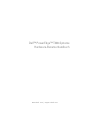 1
1
-
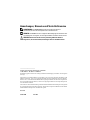 2
2
-
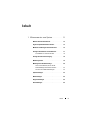 3
3
-
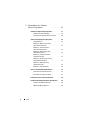 4
4
-
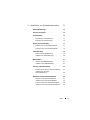 5
5
-
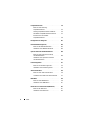 6
6
-
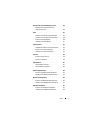 7
7
-
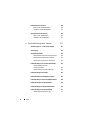 8
8
-
 9
9
-
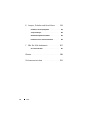 10
10
-
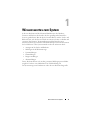 11
11
-
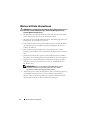 12
12
-
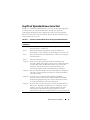 13
13
-
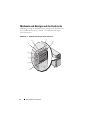 14
14
-
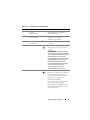 15
15
-
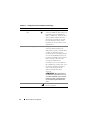 16
16
-
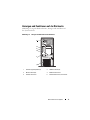 17
17
-
 18
18
-
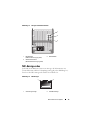 19
19
-
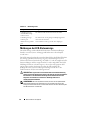 20
20
-
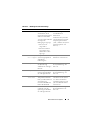 21
21
-
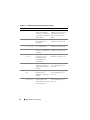 22
22
-
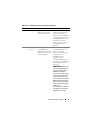 23
23
-
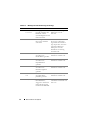 24
24
-
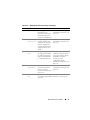 25
25
-
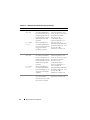 26
26
-
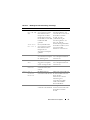 27
27
-
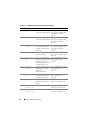 28
28
-
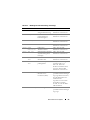 29
29
-
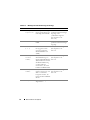 30
30
-
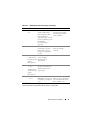 31
31
-
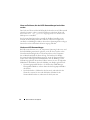 32
32
-
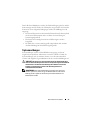 33
33
-
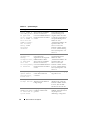 34
34
-
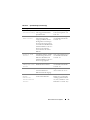 35
35
-
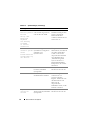 36
36
-
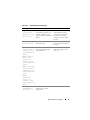 37
37
-
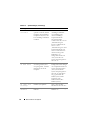 38
38
-
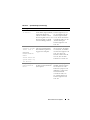 39
39
-
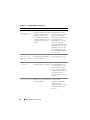 40
40
-
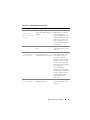 41
41
-
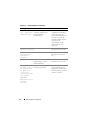 42
42
-
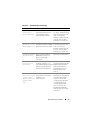 43
43
-
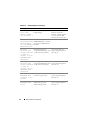 44
44
-
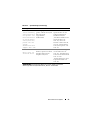 45
45
-
 46
46
-
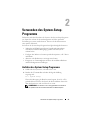 47
47
-
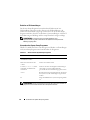 48
48
-
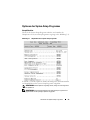 49
49
-
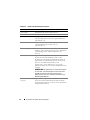 50
50
-
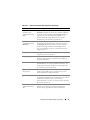 51
51
-
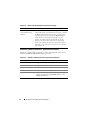 52
52
-
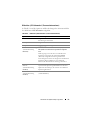 53
53
-
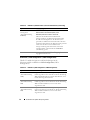 54
54
-
 55
55
-
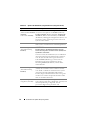 56
56
-
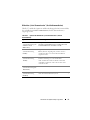 57
57
-
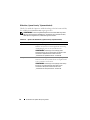 58
58
-
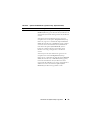 59
59
-
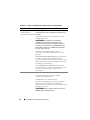 60
60
-
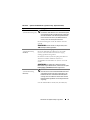 61
61
-
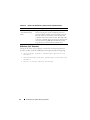 62
62
-
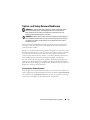 63
63
-
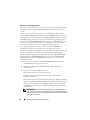 64
64
-
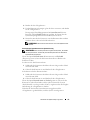 65
65
-
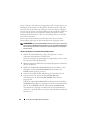 66
66
-
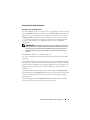 67
67
-
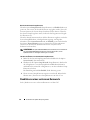 68
68
-
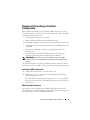 69
69
-
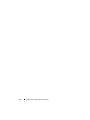 70
70
-
 71
71
-
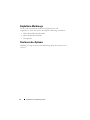 72
72
-
 73
73
-
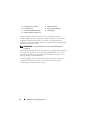 74
74
-
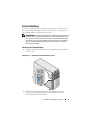 75
75
-
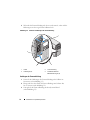 76
76
-
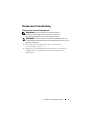 77
77
-
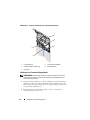 78
78
-
 79
79
-
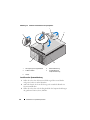 80
80
-
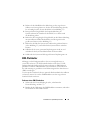 81
81
-
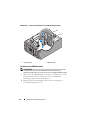 82
82
-
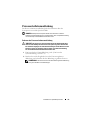 83
83
-
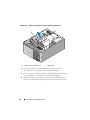 84
84
-
 85
85
-
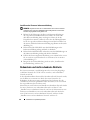 86
86
-
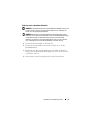 87
87
-
 88
88
-
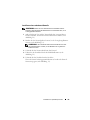 89
89
-
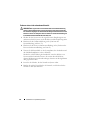 90
90
-
 91
91
-
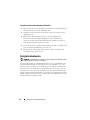 92
92
-
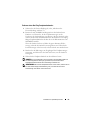 93
93
-
 94
94
-
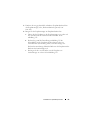 95
95
-
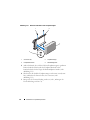 96
96
-
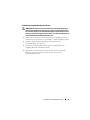 97
97
-
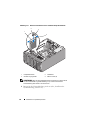 98
98
-
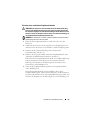 99
99
-
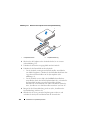 100
100
-
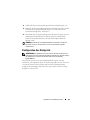 101
101
-
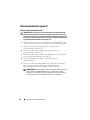 102
102
-
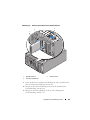 103
103
-
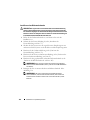 104
104
-
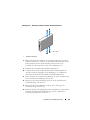 105
105
-
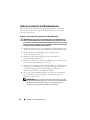 106
106
-
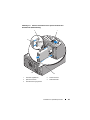 107
107
-
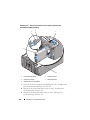 108
108
-
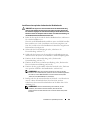 109
109
-
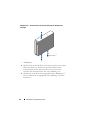 110
110
-
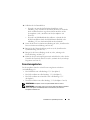 111
111
-
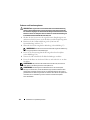 112
112
-
 113
113
-
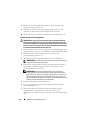 114
114
-
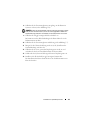 115
115
-
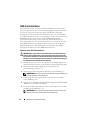 116
116
-
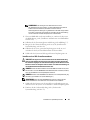 117
117
-
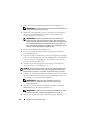 118
118
-
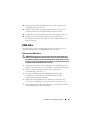 119
119
-
 120
120
-
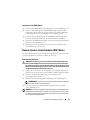 121
121
-
 122
122
-
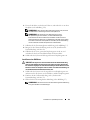 123
123
-
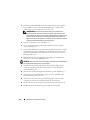 124
124
-
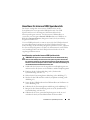 125
125
-
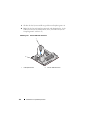 126
126
-
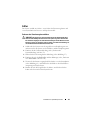 127
127
-
 128
128
-
 129
129
-
 130
130
-
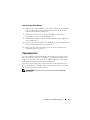 131
131
-
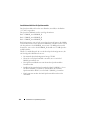 132
132
-
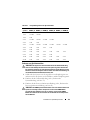 133
133
-
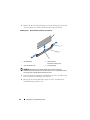 134
134
-
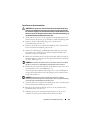 135
135
-
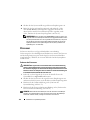 136
136
-
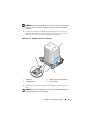 137
137
-
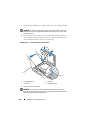 138
138
-
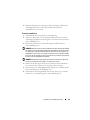 139
139
-
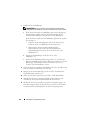 140
140
-
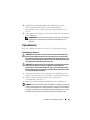 141
141
-
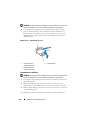 142
142
-
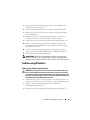 143
143
-
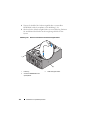 144
144
-
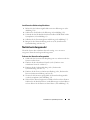 145
145
-
 146
146
-
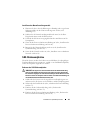 147
147
-
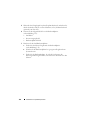 148
148
-
 149
149
-
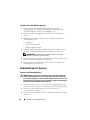 150
150
-
 151
151
-
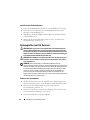 152
152
-
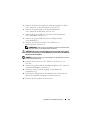 153
153
-
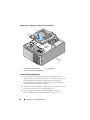 154
154
-
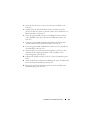 155
155
-
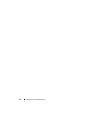 156
156
-
 157
157
-
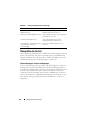 158
158
-
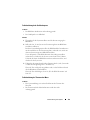 159
159
-
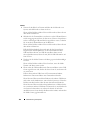 160
160
-
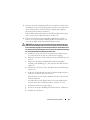 161
161
-
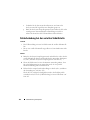 162
162
-
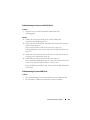 163
163
-
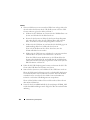 164
164
-
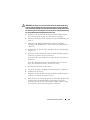 165
165
-
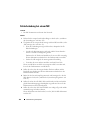 166
166
-
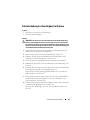 167
167
-
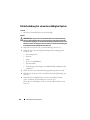 168
168
-
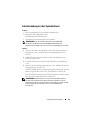 169
169
-
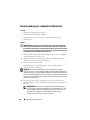 170
170
-
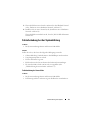 171
171
-
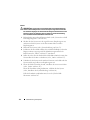 172
172
-
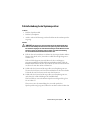 173
173
-
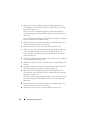 174
174
-
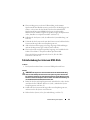 175
175
-
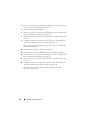 176
176
-
 177
177
-
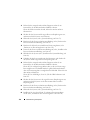 178
178
-
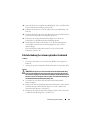 179
179
-
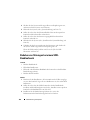 180
180
-
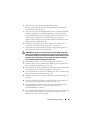 181
181
-
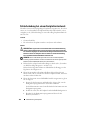 182
182
-
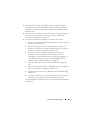 183
183
-
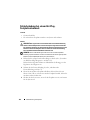 184
184
-
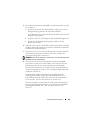 185
185
-
 186
186
-
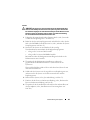 187
187
-
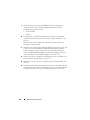 188
188
-
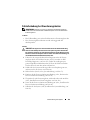 189
189
-
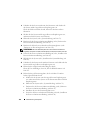 190
190
-
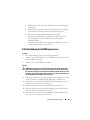 191
191
-
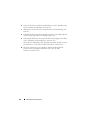 192
192
-
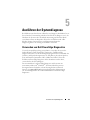 193
193
-
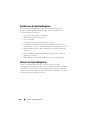 194
194
-
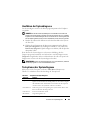 195
195
-
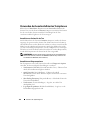 196
196
-
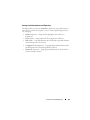 197
197
-
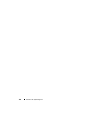 198
198
-
 199
199
-
 200
200
-
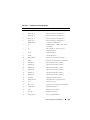 201
201
-
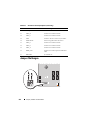 202
202
-
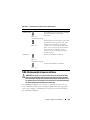 203
203
-
 204
204
-
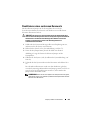 205
205
-
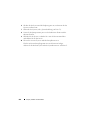 206
206
-
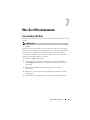 207
207
-
 208
208
-
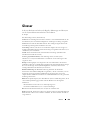 209
209
-
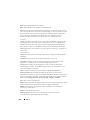 210
210
-
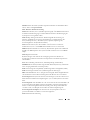 211
211
-
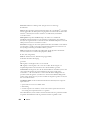 212
212
-
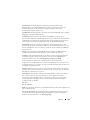 213
213
-
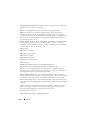 214
214
-
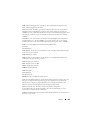 215
215
-
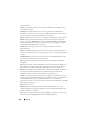 216
216
-
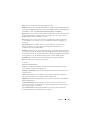 217
217
-
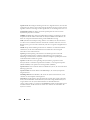 218
218
-
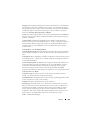 219
219
-
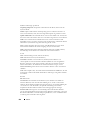 220
220
-
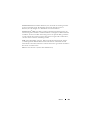 221
221
-
 222
222
-
 223
223
-
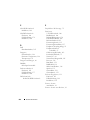 224
224
-
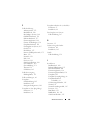 225
225
-
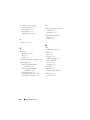 226
226
-
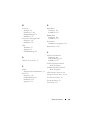 227
227
-
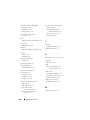 228
228
Verwandte Artikel
-
Dell PowerEdge T410 Bedienungsanleitung
-
Dell PowerVault DP100 Bedienungsanleitung
-
Dell PowerEdge R415 Bedienungsanleitung
-
Dell PowerEdge T310 Bedienungsanleitung
-
Dell PowerEdge 300 Bedienungsanleitung
-
Dell PowerEdge R805 Bedienungsanleitung
-
Dell PowerEdge R510 Bedienungsanleitung
-
Dell PowerVault DL2000 Bedienungsanleitung
-
Dell DX6004S Bedienungsanleitung
-
Dell PowerEdge T100 Bedienungsanleitung